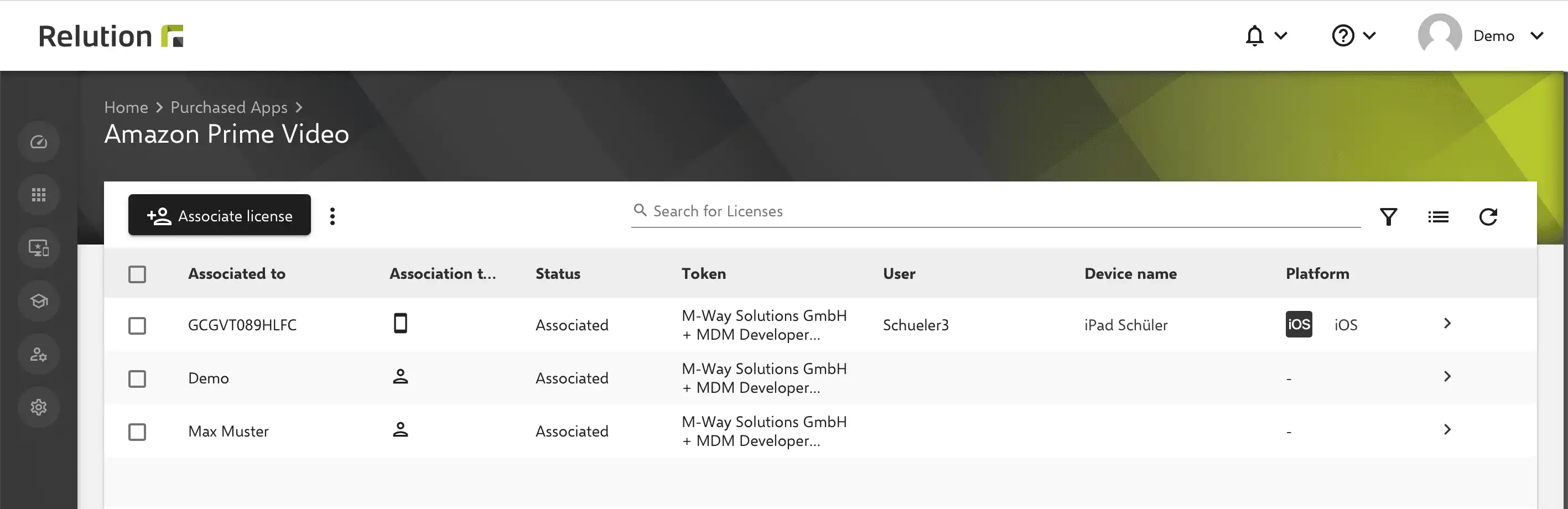Iscrizione utente Apple
Cos'è la registrazione utente di Apple?
Con l'iscrizione dell'utente, i dispositivi Apple privati possono essere iscritti senza che il proprietario debba rinunciare al controllo completo del dispositivo. Sulla base dell'approccio BYOD (Bring Your Own Device), i dispositivi privati di studenti o dipendenti possono essere integrati e utilizzati nel contesto scolastico o aziendale, proteggendo i dati privati.
Come funziona l'iscrizione dell'utente Apple?
Durante la registrazione degli utenti di dispositivi privati tramite Relution, viene creato un cosiddetto "profilo di lavoro". Ciò significa che tutte le autorizzazioni MDM sono limitate al profilo di lavoro e l'organizzazione non ha il pieno controllo sul dispositivo. Analogamente, anche Android-Enterprise offre l'iscrizione con Profilo di lavoro.
Quali sono i vantaggi dell'enrollment degli utenti Apple?
Poiché il sistema MDM non ha pieno accesso al dispositivo, le restrizioni e le azioni sono limitate al profilo di lavoro. In questo modo si garantisce la separazione dei dati e delle apps private da quelle aziendali. Anche la lettura dei dettagli del dispositivo tramite Relution riguarda solo il profilo di lavoro. I dati privati presenti sul dispositivo o nelle app utilizzate non possono essere letti da Relution.
Se uno studente o un dipendente lascia la scuola o l'azienda, il profilo può essere rimosso da remoto in qualsiasi momento, cancellando automaticamente tutti i dati esistenti nel profilo di lavoro.
Quali piattaforme sono supportate da Relution per l'iscrizione di utenti Apple?
È possibile iscrivere iPhone e iPad tramite la piattaforma iOS e Macbook tramite macOS con l'iscrizione degli utenti in Relution.
Come si iscrive un dispositivo Apple in Relution tramite l'iscrizione dell'utente?
A partire dall'organizzazione Relution, è possibile creare un'iscrizione manuale per iOS o macOS e inviare il link di iscrizione allo studente o al dipendente desiderato.
Il prerequisito fondamentale per la creazione di un'iscrizione utente è l'assegnazione di un utente. A tale scopo, nei dettagli dell'utente deve essere memorizzato un ID Apple gestito o un indirizzo e-mail. È quindi possibile aggiungere l'utente corrispondente e completare l'iscrizione. Gli utenti assegnati a un dispositivo non possono più essere modificati o rimossi dai dispositivi iscritti tramite l'iscrizione utente.
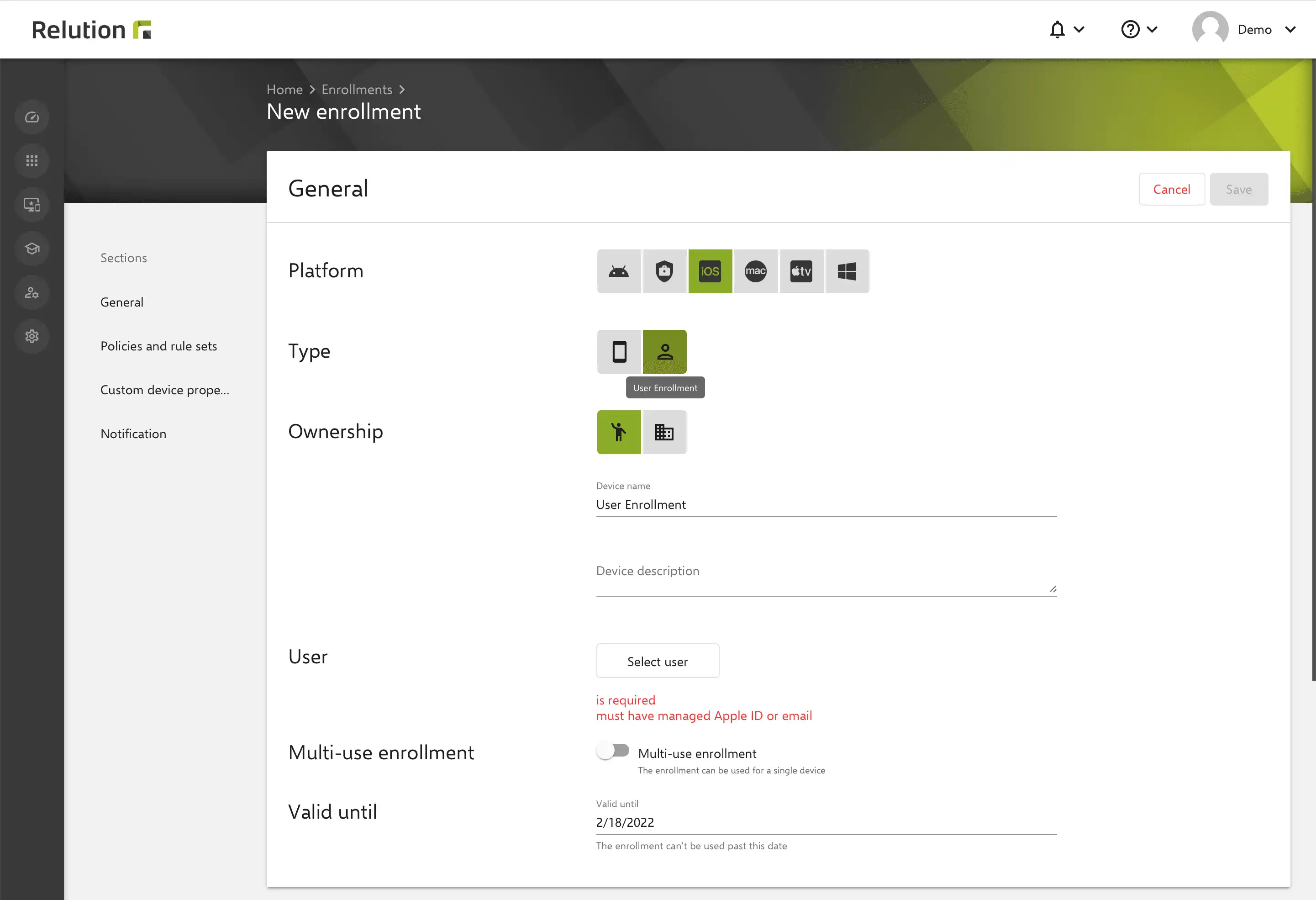
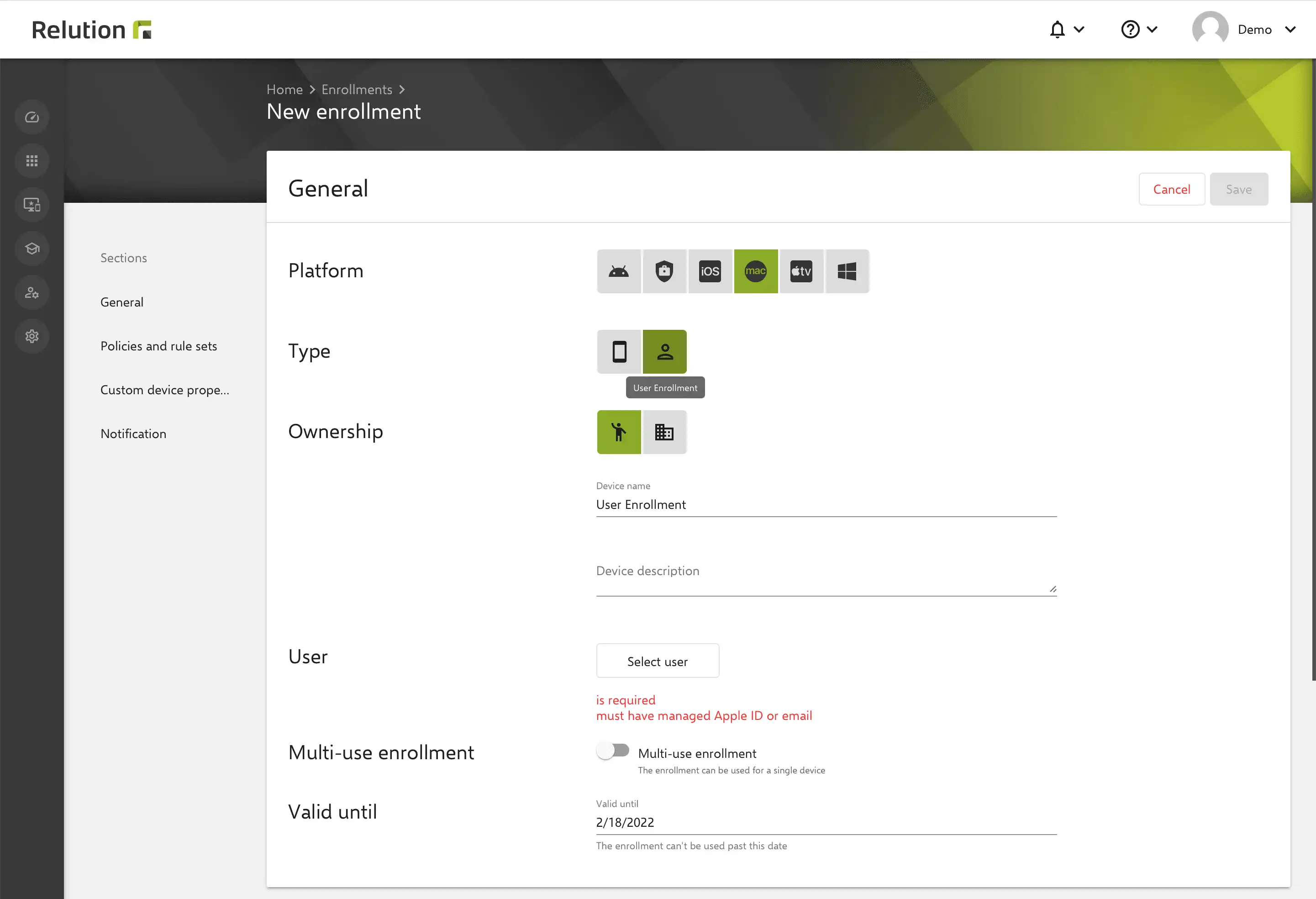
Quindi, il link di iscrizione ricevuto esegue l'iscrizione del dispositivo sul dispositivo iOS o macOS utilizzando l'ID Apple gestito dell'utente e il dispositivo appare nell'inventario dei dispositivi dell'organizzazione Relution corrispondente.
Un utente può iscriversi anche tramite l'iscrizione dell'utente controllata dall'account?
Relution supporta l'iscrizione dell'utente tramite account per i dispositivi iOS che non si trovano nello stato "supervisionato".
Ciò richiede un'iscrizione utente creata manualmente per un utente corrispondente nella rispettiva organizzazione Relution o l'attivazione di "Consenti iscrizione utente Apple basata su account per tutti gli utenti" nelle impostazioni di gestione dei dispositivi della rispettiva organizzazione Relution.
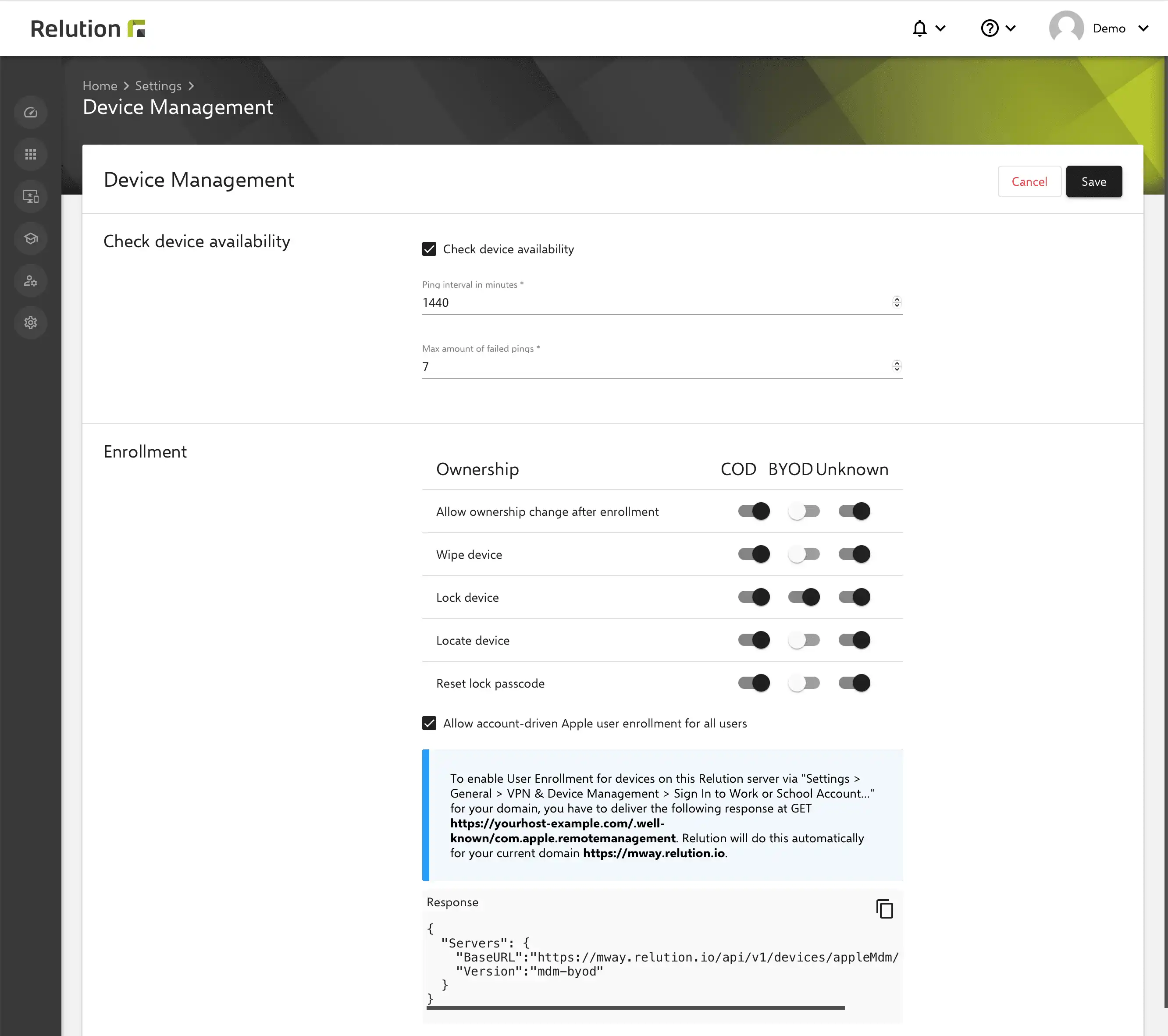
L'opzione 2 semplifica notevolmente la registrazione dei dispositivi personali in Relution.
Non appena un utente Relution si registra sul dispositivo privato tramite l'opzione "Accedi all'account di lavoro o scolastico..." in "VPN & Device Management" delle impostazioni generali, viene generata automaticamente una registrazione utente in Relution. L'URL di registrazione della soluzione MDM viene identificato automaticamente tramite l'ID Apple gestito del rispettivo utente.
Dopo aver effettuato l'accesso con i dati di login dell'utente da Relution, il dispositivo appare automaticamente nell'elenco dell'inventario dell'organizzazione Relution corrispondente dopo l'avvenuta autenticazione.
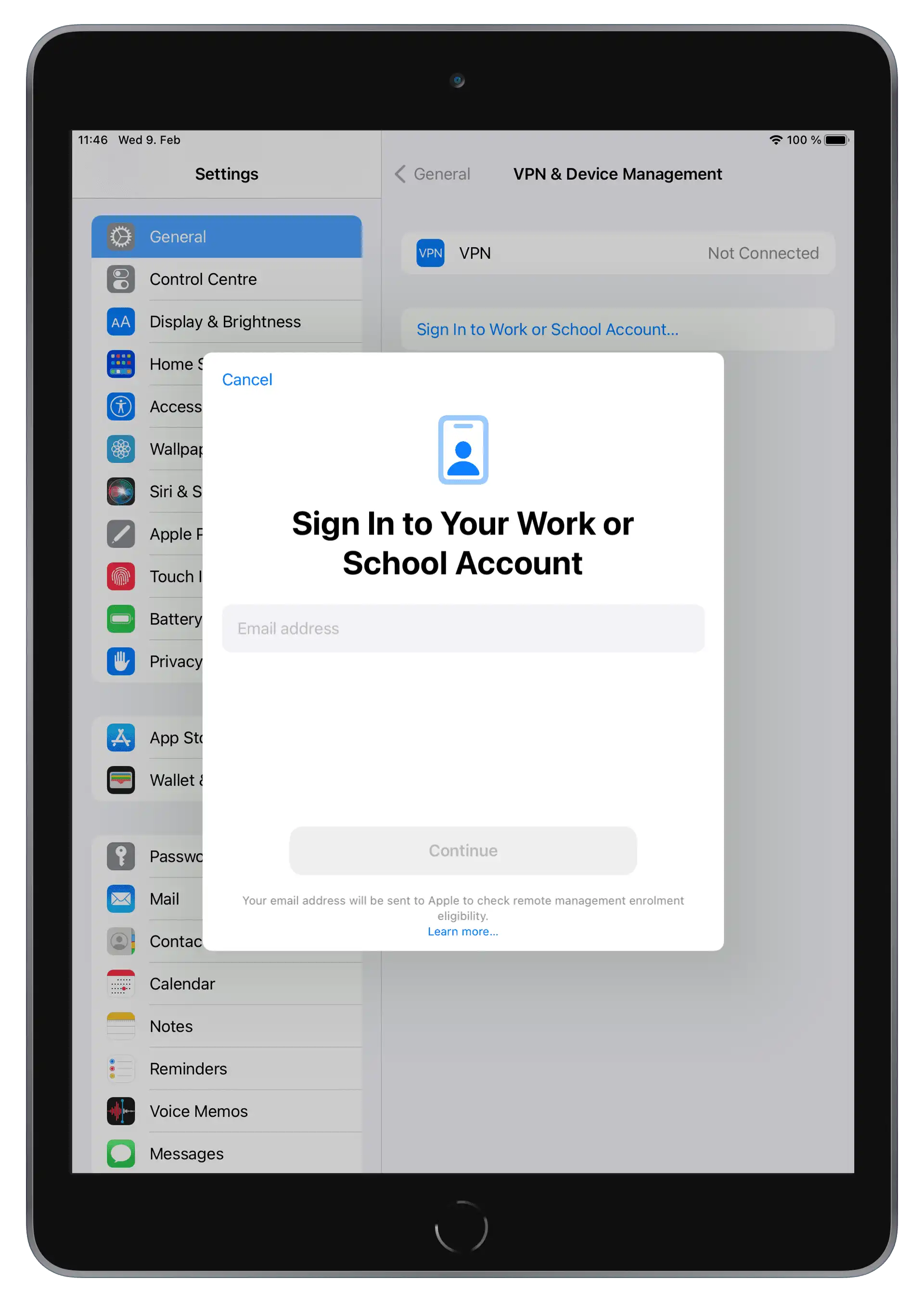
Quali sono le opzioni per configurare i dispositivi Apple privati in Relution?
Tutte le configurazioni e le restrizioni di iOS e macOS che possono essere applicate al profilo di lavoro di un dispositivo privato sono contrassegnate in Relution con il badge "Supporta l'iscrizione dell'utente".
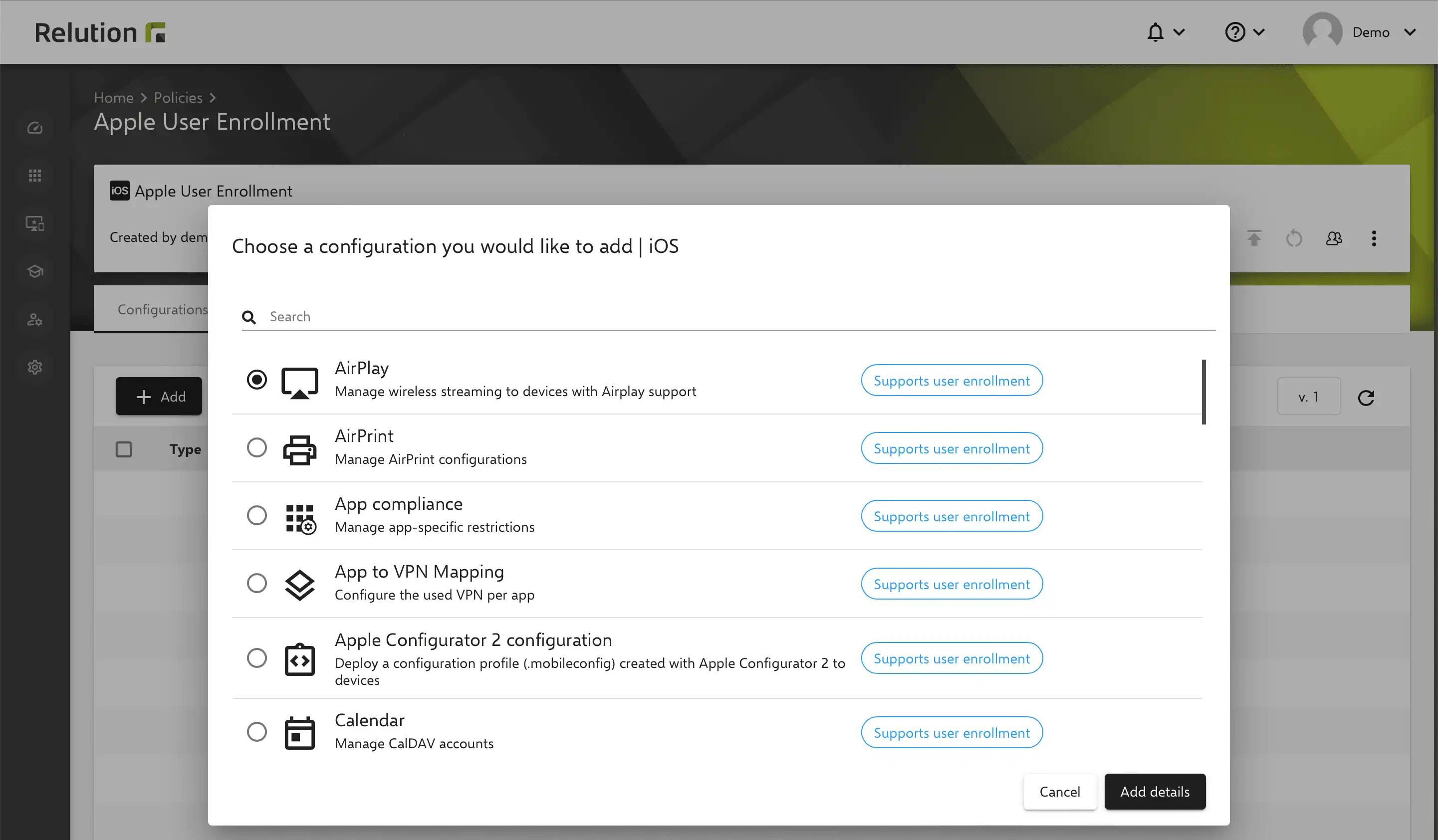
Le app dell'organizzazione possono essere installate sui dispositivi privati registrati?
Le app possono essere rese disponibili sui dispositivi privati registrati per il profilo di lavoro senza richiedere un ID Apple personale per l'utente sul dispositivo. A tal fine, le licenze VPP devono essere assegnate all'organizzazione. Tuttavia, nel contesto dell'iscrizione degli utenti, l'assegnazione non avviene ai dispositivi stessi, ma le licenze VPP sono legate ai singoli utenti. Se un utente utilizza più dispositivi e ha ricevuto una licenza VPP dall'organizzazione, l'applicazione corrispondente può essere utilizzata su tutti i dispositivi. Le licenze VPP assegnate possono anche essere ritirate dagli utenti tramite Relution.
È necessario un ID Apple gestito per l'assegnazione delle licenze VPP?
Per assegnare le licenze VPP di un'organizzazione a utenti privati, gli utenti devono essere collegati al token VPP utilizzato dalla rispettiva organizzazione. A tal fine, è necessario memorizzare un Managed Apple ID nel profilo utente degli utenti corrispondenti in Relution. L'ID Apple gestito viene creato nell'account Apple School Manager o Apple Business Manager dell'organizzazione per un utente.
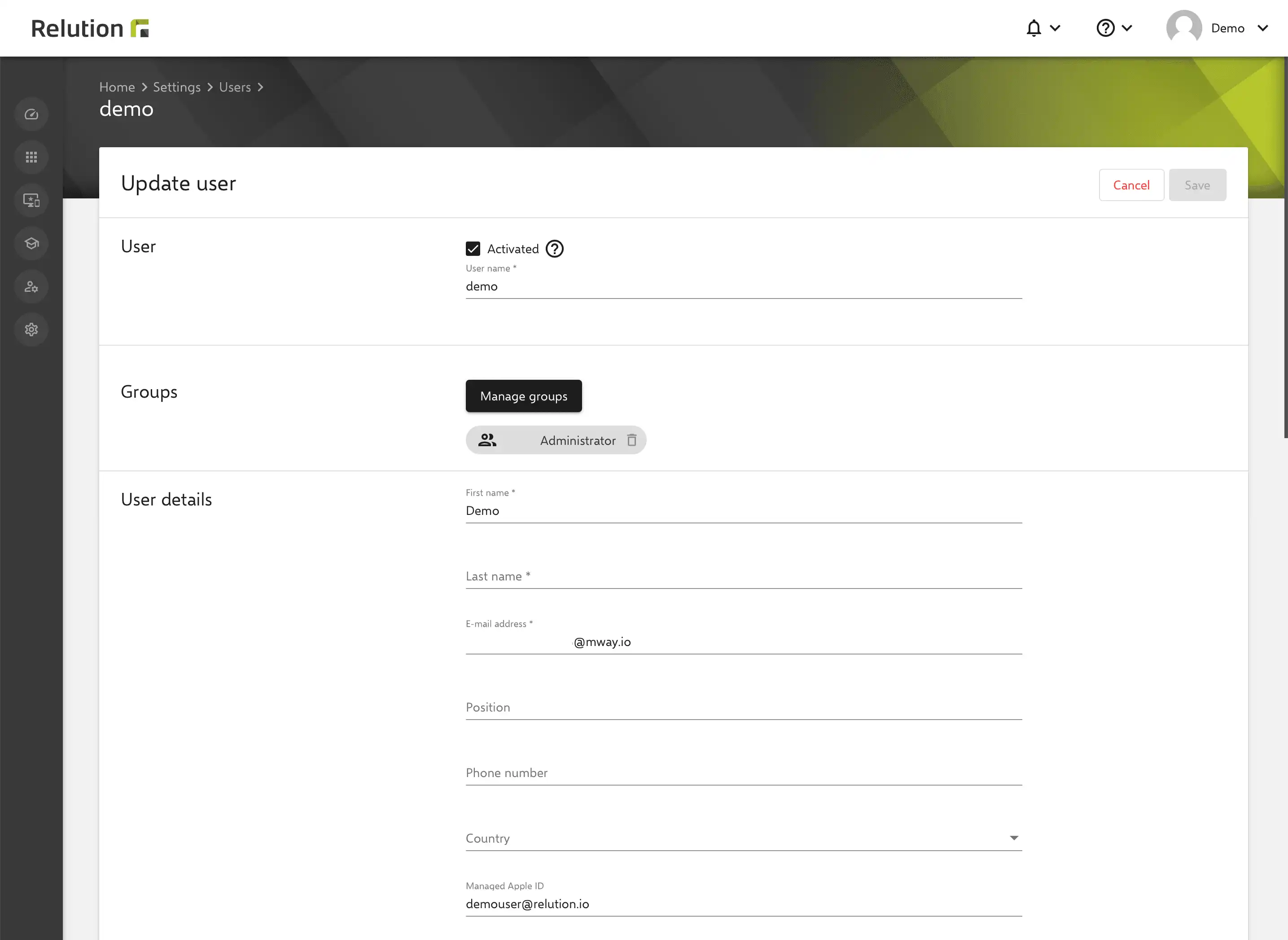
Il collegamento di un token VPP dell'organizzazione con gli utenti avviene automaticamente?
Quando un dispositivo privato viene registrato tramite l'iscrizione dell'utente, quest'ultimo accede con l'ID Apple gestito precompilato e il dispositivo viene registrato in Relution.
Se l'utente con l'ID Apple gestito non è ancora collegato a un token VPP, Relution creerà automaticamente il collegamento e l'utente apparirà tra gli Utenti VPP con lo stato "Assegnato".
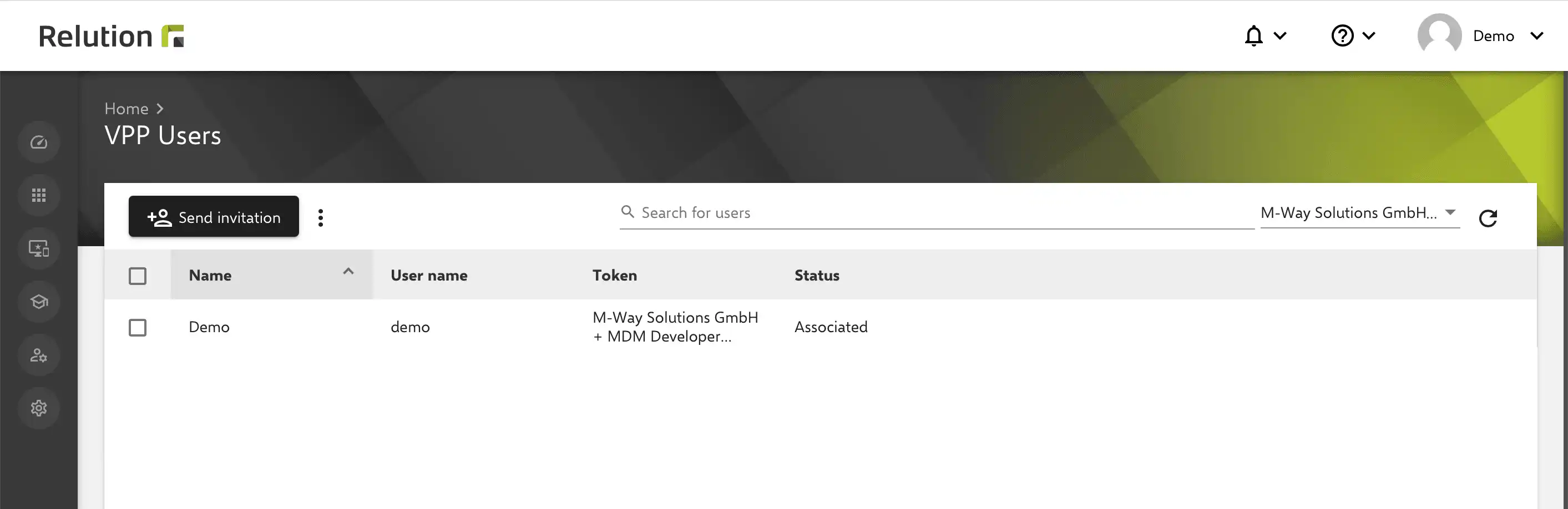
Se esistono più token VPP per l'organizzazione, viene sempre utilizzato il primo token VPP nell'ordine dei token VPP depositati sotto gli account utente VPP nelle impostazioni di Relution.
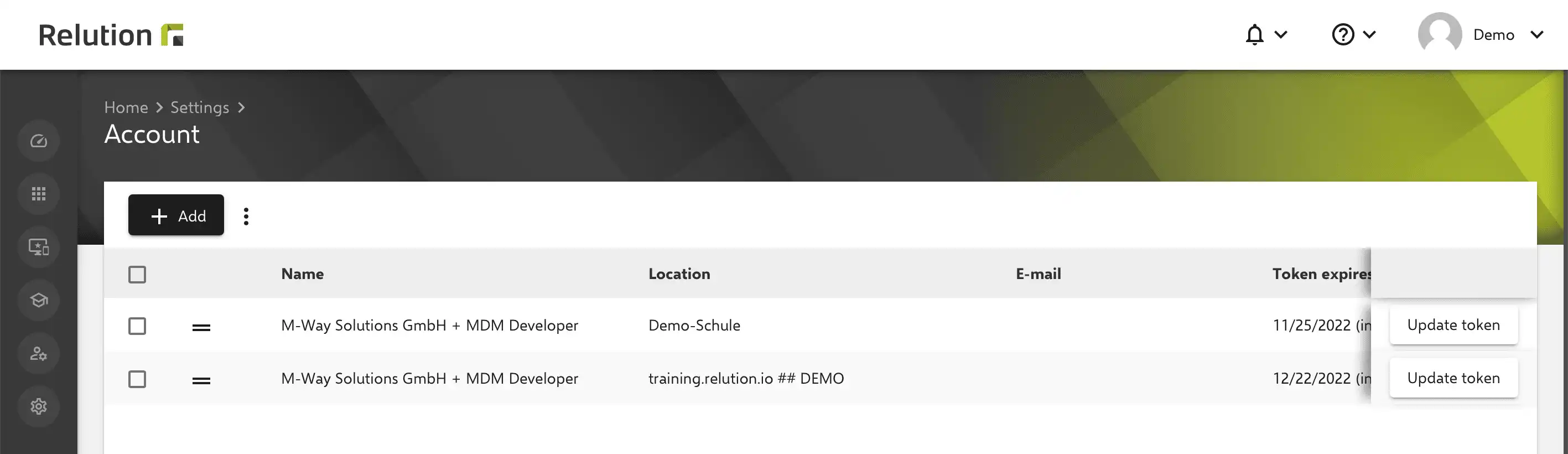
Successivamente, le licenze VPP possono essere trasferite in Relution tramite Purchased Apps agli utenti VPP nello stato "Assigned" per poter installare le app sui dispositivi privati tramite il token VPP dell'organizzazione.
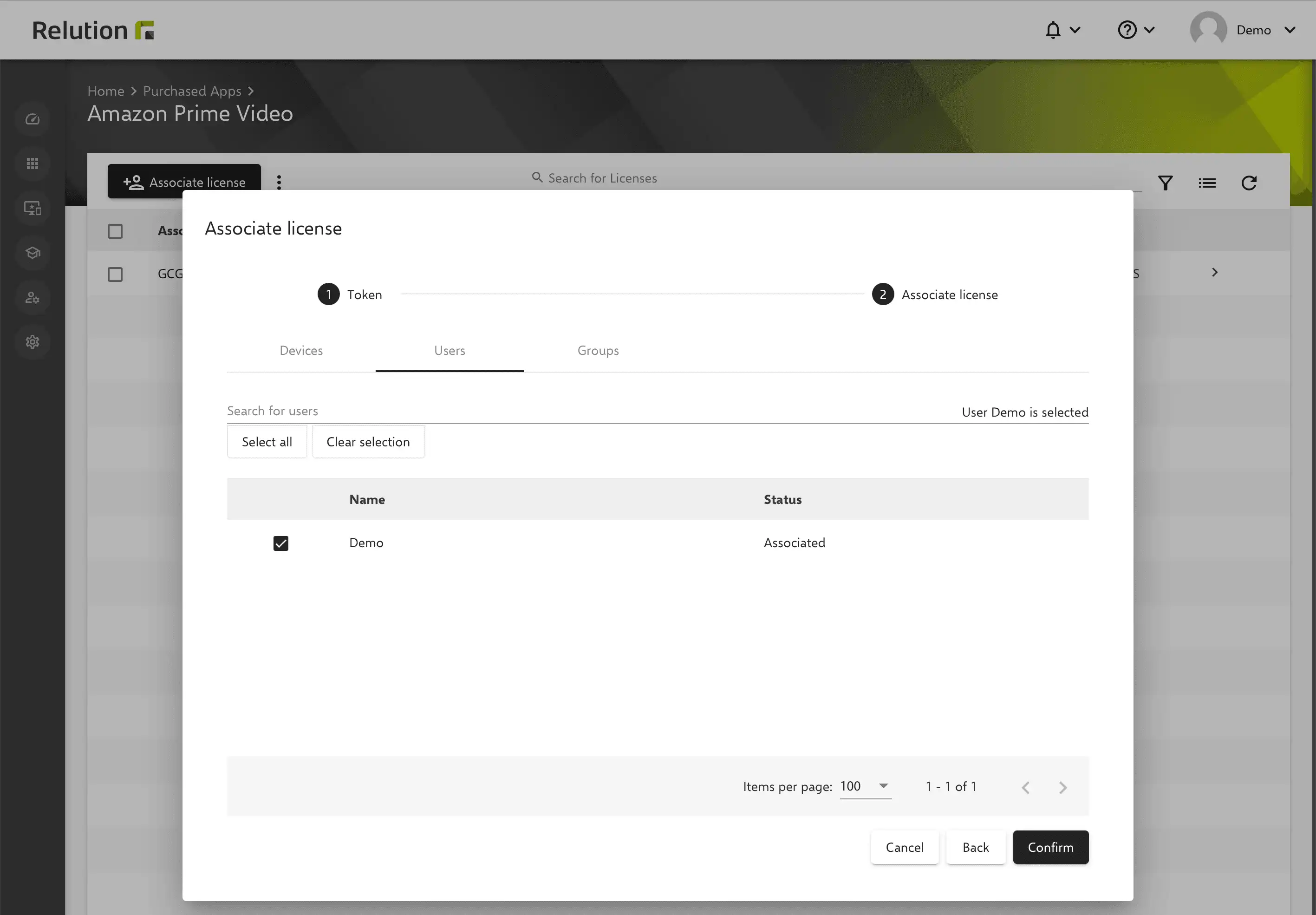
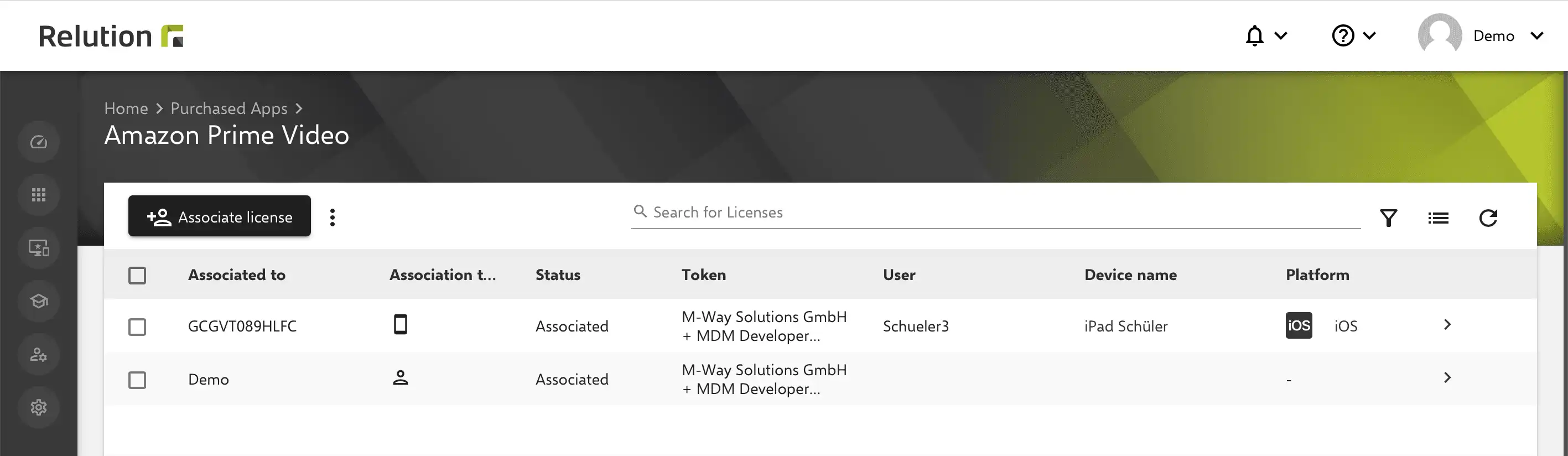
Gli utenti che non hanno un ID Apple gestito nel loro profilo utente possono diventare utenti VPP?
Gli utenti possono essere aggiunti manualmente agli utenti VPP anche tramite un invito. A tal fine, all'utente corrispondente viene inviato un invito via e-mail tramite Relution, in cui viene selezionato in anticipo il token da utilizzare.
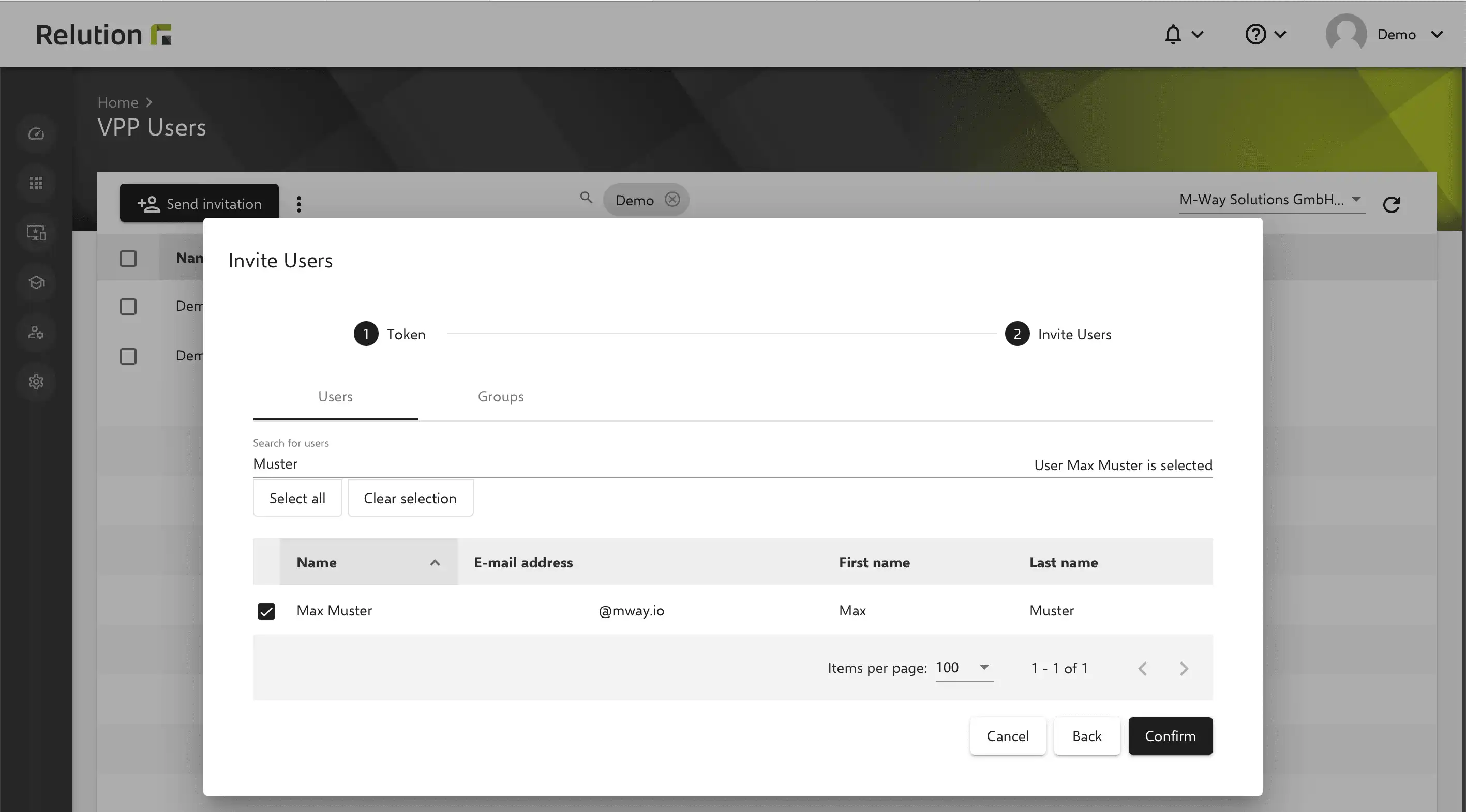
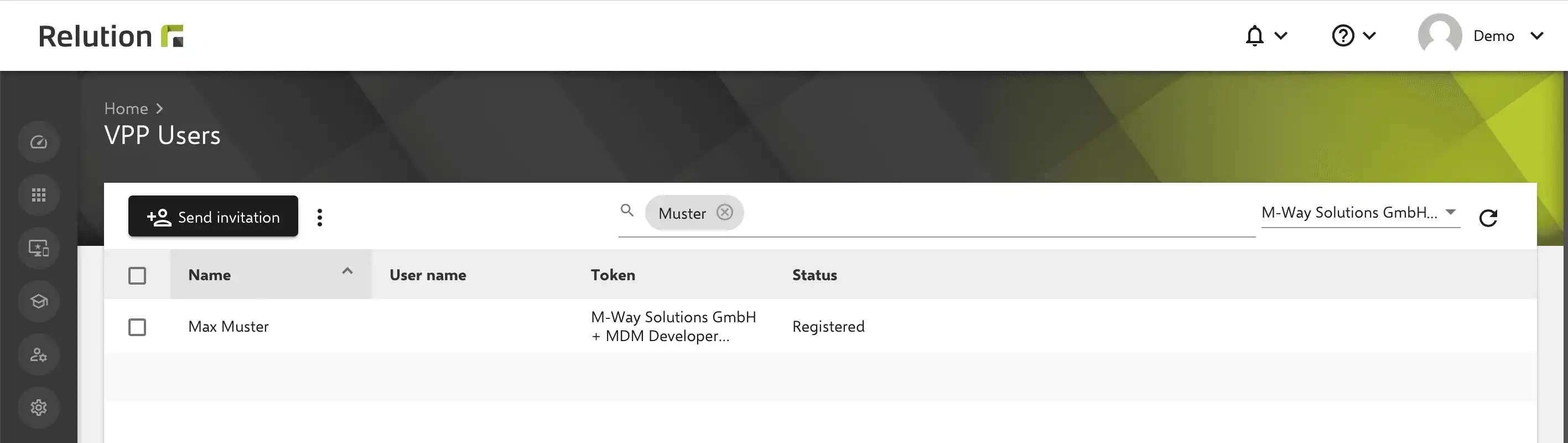
L'utente viene visualizzato nello stato "Registrato". Il destinatario dell'e-mail fa quindi clic sul link contenuto nell'invito e-mail per registrarsi tramite iTunes.
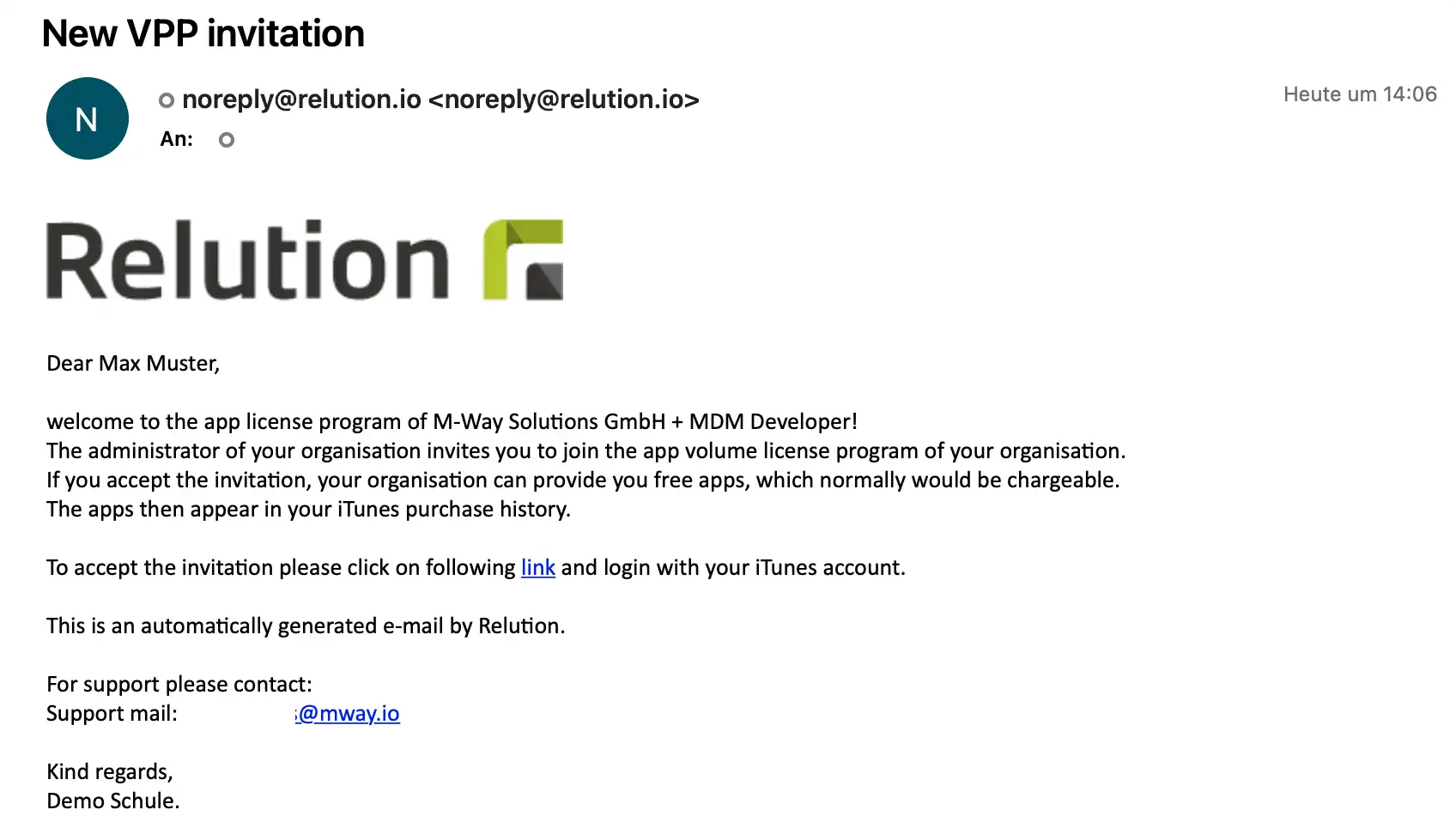
Dopo aver effettuato l'accesso a iTunes con l'ID Apple personale dell'utente, è necessario accettare le CGC.
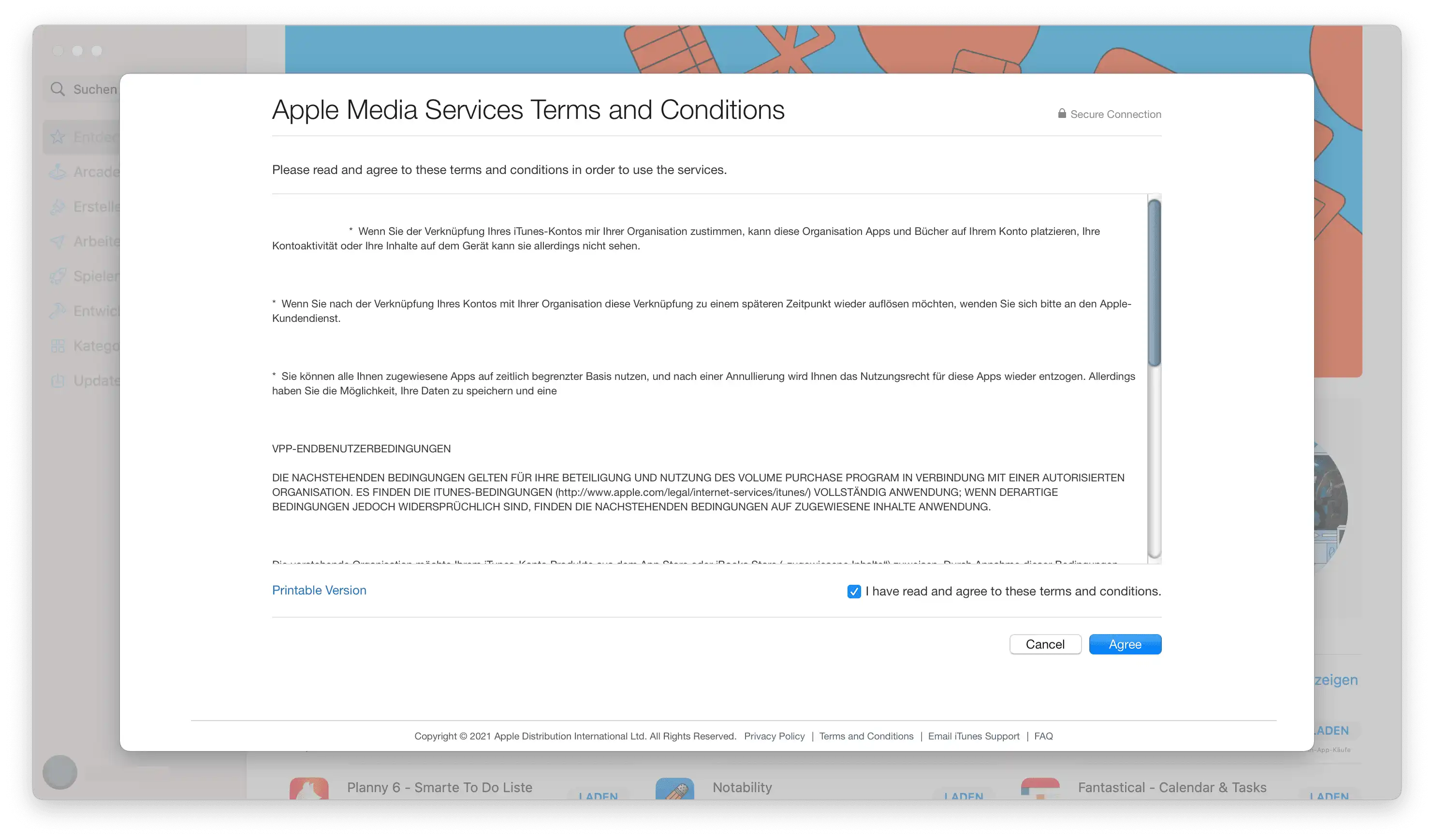
In Relution, l'utente in questione viene ora visualizzato nello stato "Assegnato" tra gli utenti VPP.
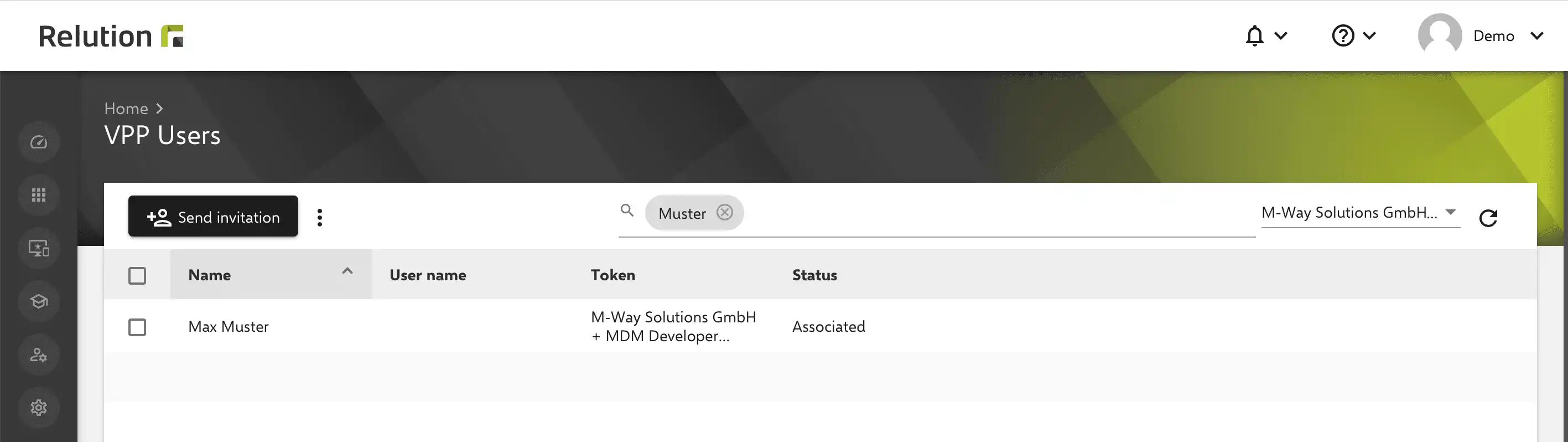
D'ora in poi, questo utente potrà essere selezionato per l'assegnazione delle licenze VPP delle apps acquistate alla voce "Utenti".
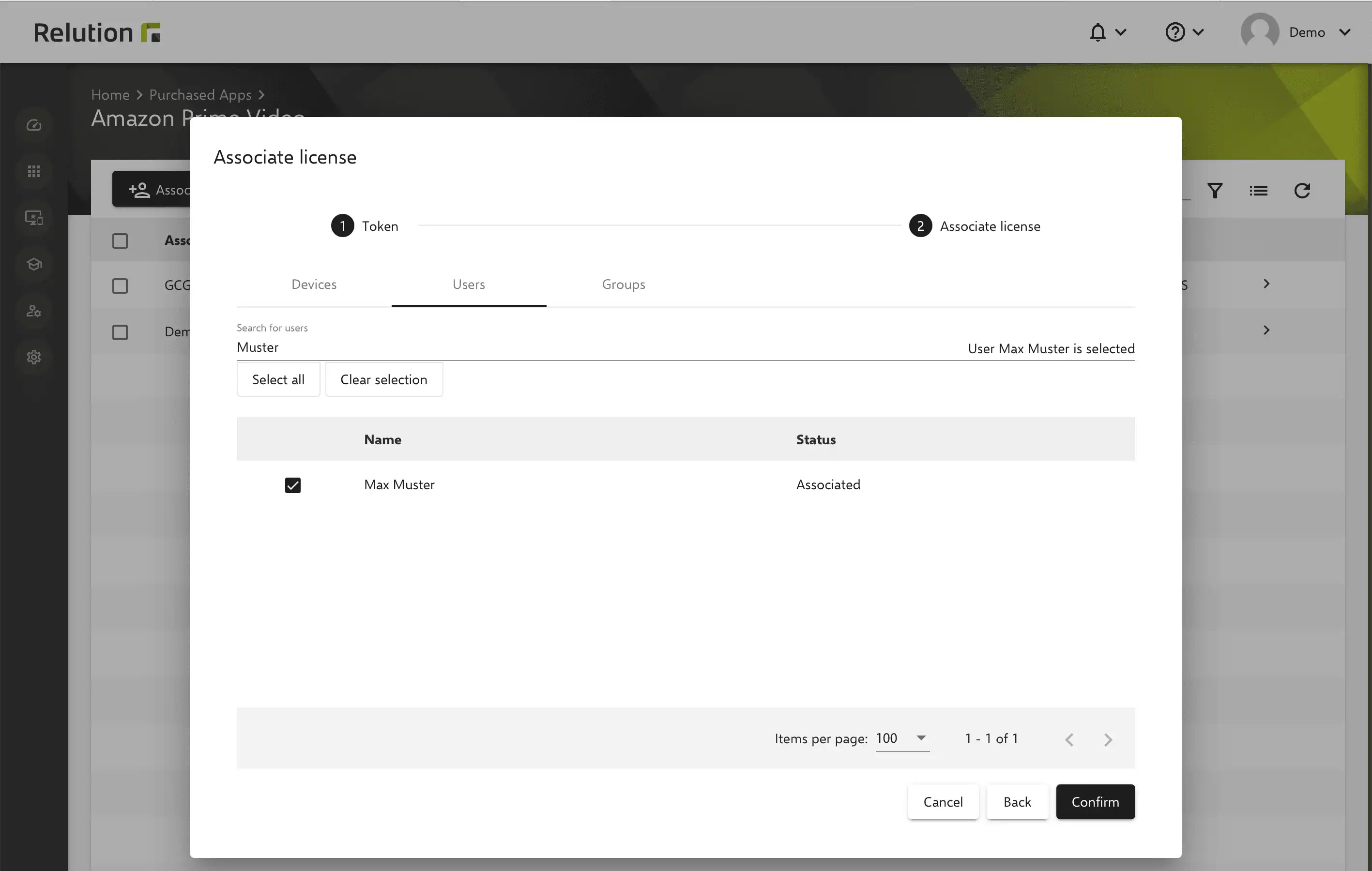
La licenza VPP viene quindi assegnata e l'app può essere installata sul dispositivo dell'utente utilizzando il token VPP selezionato dall'organizzazione.